屏幕亮度调节电脑win10设置方法 电脑win10如何调节屏幕亮度
更新时间:2023-02-10 10:45:05作者:xinxin
每当用户在操作win10极速精简版电脑的时候,难免会因为外界光线的影响而导致屏幕画面受到影响,从而也会影响到用户的眼睛视力,这时就可以通过win10系统亮度功能来进行调整,可是电脑win10如何调节屏幕亮度呢?这里小编就来告诉大家屏幕亮度调节电脑win10设置方法。
具体方法:
方法一:1、右键点击桌面左下角的开始按钮,弹出菜单中选择“移动中心”菜单项。
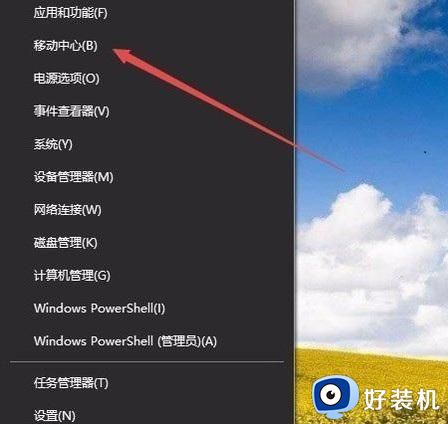
2、这时会打开Windows10的移动中心窗口,可以调整显示器的亮度。
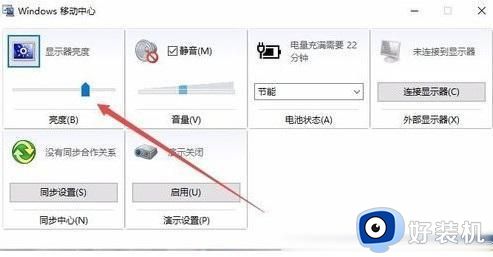
方法二:1、右键点击桌左下角的开始按钮,弹出菜单中选择“设置”菜单项。
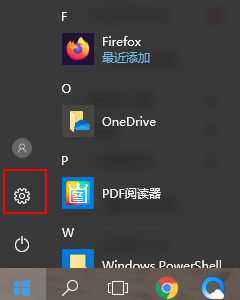
2、这时可以打开Windows10的设置窗口,窗口中点击“系统”图标。
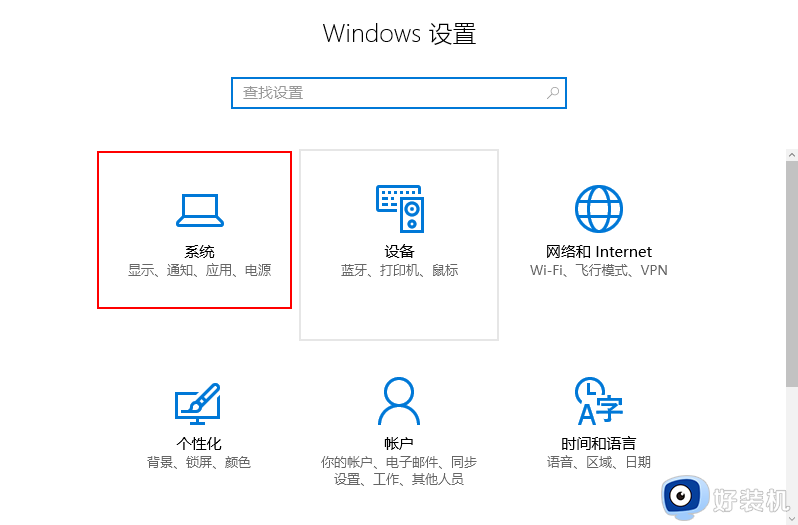
3、打开的系统设置窗口中,左侧点击“显示”菜单项,右侧窗口中也可以通过拖动滑块来调整显示器的亮度。
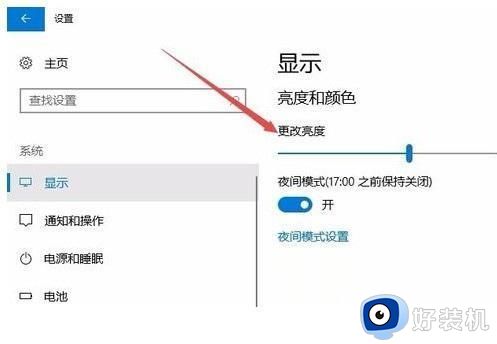
方法三:1、Windows10桌面,依次点击“开始/Windows系统/控制面板”菜单项。
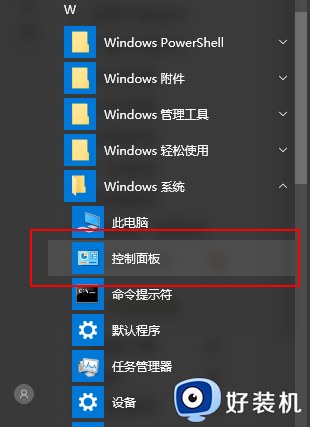
2、这时可以打开Windows10系统的控制面板窗口,窗口中点击“电源选项”图标。
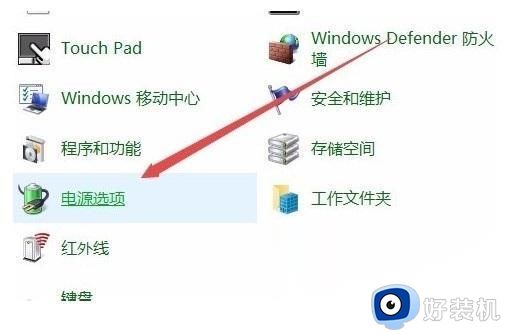
3、打开的电源选项窗口中,窗口的右下角也可以调整显示亮度。
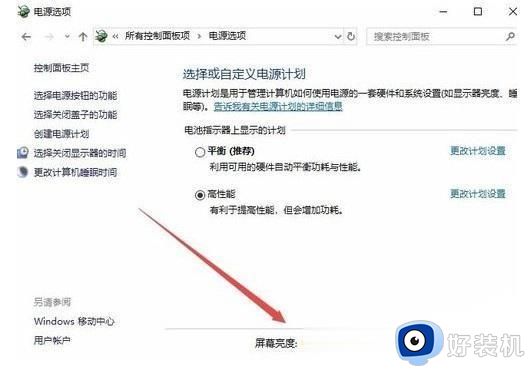
方法四:台式机需要通过显示器上面的按键来调整,由于不同的显示器设置方法不一样,需要查看说明书。

以上就是小编教大家的屏幕亮度调节电脑win10设置方法了,还有不清楚的用户就可以参考一下小编的步骤进行操作,希望能够对大家有所帮助。
屏幕亮度调节电脑win10设置方法 电脑win10如何调节屏幕亮度相关教程
- 台式win10如何调节屏幕亮度调节 台式win10屏幕亮度电脑怎么调
- win10屏幕亮度不能调节怎么办 win10的屏幕亮度调节不了处理方法
- 台式win10系统怎样设置屏幕亮度 台式机win10如何调节屏幕亮度
- win10电脑屏幕亮度怎么调节 win10台式电脑如何调节屏幕亮度
- win10电脑怎么调节屏幕亮度 win10电脑怎样调节屏幕亮度调节
- win10屏幕亮度怎么调节清晰度 电脑win10在哪里调节屏幕亮度
- 如何调亮win10电脑屏幕亮度 win10怎么调节电脑屏幕亮度
- 一体机win10屏幕亮度调节在哪里 一体机win10怎么调节屏幕亮度
- win10电脑屏幕亮度调节在哪里 win10调节电脑屏幕亮度的方法
- 如何调节电脑亮度win10 win10电脑屏幕亮度怎么调整
- win10拼音打字没有预选框怎么办 win10微软拼音打字没有选字框修复方法
- win10你的电脑不能投影到其他屏幕怎么回事 win10电脑提示你的电脑不能投影到其他屏幕如何处理
- win10任务栏没反应怎么办 win10任务栏无响应如何修复
- win10频繁断网重启才能连上怎么回事?win10老是断网需重启如何解决
- win10批量卸载字体的步骤 win10如何批量卸载字体
- win10配置在哪里看 win10配置怎么看
win10教程推荐
- 1 win10亮度调节失效怎么办 win10亮度调节没有反应处理方法
- 2 win10屏幕分辨率被锁定了怎么解除 win10电脑屏幕分辨率被锁定解决方法
- 3 win10怎么看电脑配置和型号 电脑windows10在哪里看配置
- 4 win10内存16g可用8g怎么办 win10内存16g显示只有8g可用完美解决方法
- 5 win10的ipv4怎么设置地址 win10如何设置ipv4地址
- 6 苹果电脑双系统win10启动不了怎么办 苹果双系统进不去win10系统处理方法
- 7 win10更换系统盘如何设置 win10电脑怎么更换系统盘
- 8 win10输入法没了语言栏也消失了怎么回事 win10输入法语言栏不见了如何解决
- 9 win10资源管理器卡死无响应怎么办 win10资源管理器未响应死机处理方法
- 10 win10没有自带游戏怎么办 win10系统自带游戏隐藏了的解决办法
